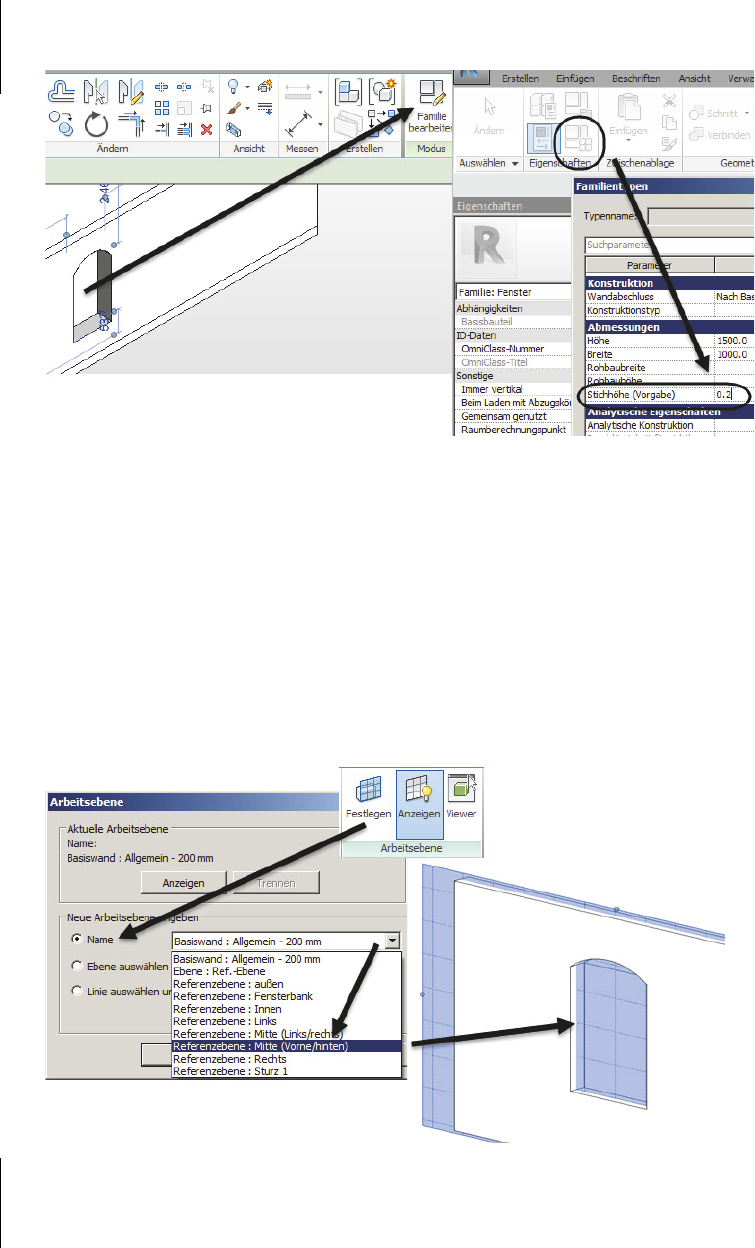
Kapitel 15
Familieneditor
348
Abb. 15.10: Fenster-Familie weiterbearbeiten und Vorgabe-Wert einstellen
15.1.4 Fensterrahmen
Bis jetzt ist das Fenster noch sehr unfertig, weil es keinen Rahmen und kein Glas
enthält. Der Fensterrahmen ist ein typisches S
WEEP-Teil, weil das Rahmenprofil
entlang den umlaufenden Kanten des Fensterausschnitts geführt werden muss.
Die erste Frage ist: Wo soll der Rahmen verlaufen? Nehmen wir an, dass der Rah-
men in der Wandmitte liegen soll. Dann ist eine A
RBEITSEBENE genau in die Mitte
der Wand zu legen. Im Dialog A
RBEITSEBENE FESTLEGEN können Sie diese Position
unter N
AME AUSWÄHLEN: REFERENZEBENE: MITTE (VORNE/HINTEN) wählen.
Abb. 15.11: Arbeitsebene auf Wandmitte setzen
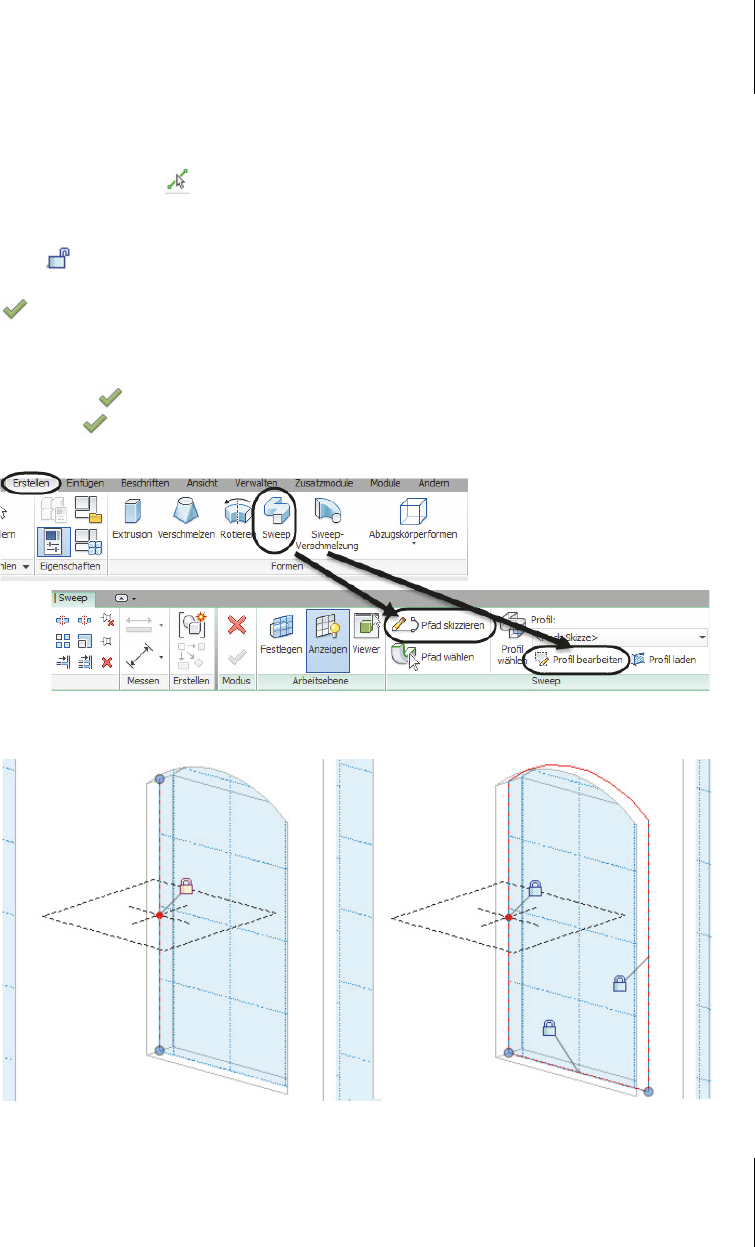
15.1
Beispiel: Eigenes Fenster
349
Dann starten Sie mit ERSTELLEN|FORMEN|SWEEP und wählen zuerst die Funktion
P
FAD SKIZZIEREN, um den Pfadverlauf zu konstruieren. Erst danach zeichnen Sie
mit P
ROFIL BEARBEITEN den Querschnitt des Fensterrahmens. Die einzelnen Seg-
mente für den Pfad zeichnen Sie am bequemsten mit dem grünen Werkzeug
L
INIE AUSWÄHLEN , indem Sie die Kanten der Fensteröffnung anklicken. Die
Pfadkurve entsteht dann automatisch durch Projektion auf die A
RBEITSEBENE.
Dabei sollten Sie beachten, dass Sie jede einzelne Kante mit dem S
CHLOSS-Werk-
zeug fixieren, damit Ihr Rahmen später bei Änderungen von Fensterbreite oder
Höhe an der Fensteröffnung fixiert bleibt. Beenden Sie dann die Pfad-Skizze mit
.
Nun wählen Sie P
ROFIL BEARBEITEN und zeichnen die geschlossene Kontur für den
Querschnitt des Rahmens (Abbildung 15.13). Beenden Sie schließlich die Profil-
Skizze mit . Abschließend müssen Sie nur noch die S
WEEP-Funktion mit einem
weiteren beenden.
Abb. 15.12: SWEEP-Werkzeug für Fensterrahmen
Abb. 15.13: Segmente des Pfads mit Fixierungen

Kapitel 15
Familieneditor
350
Abb. 15.14: Profil und fertiger Rahmen
Geometrisch ist der Rahmen nun fertig. Für die Darstellung soll nun noch ein bes-
seres Material gewählt werden:
1. Im E
IGENSCHAFTEN-MANAGER finden Sie nur das Material <NACH KATEGORIE>.
2. Wenn Sie mehr als nur ein allgemeines Fenstermaterial haben wollen, müssen
Sie auf die drei Pünktchen daneben klicken.
3. Der M
ATERIALBROWSER wird gestartet.
4. Falls die untere Anzeige fehlt, müssen Sie hier klicken.
5. Aktivieren Sie S
TART,
6. blättern Sie A
UTODESK-MATERIALIEN oder eine andere Materialdatei auf,
7. wählen Sie beispielsweise die Materialkategorie H
OLZ und
8. suchen Sie sich eine Holzart aus.
9. Mit Klick auf den Pfeil nach oben wird das Material im aktuellen Dokument ver-
fügbar.
10. Hier können Sie dann auf das neue Material doppelklicken und es damit
11. dem markierten Fensterrahmen zuordnen.
Get Autodesk Revit Architecture 2017 - Praxiseinstieg now with the O’Reilly learning platform.
O’Reilly members experience books, live events, courses curated by job role, and more from O’Reilly and nearly 200 top publishers.

